Spielkonsolen und der Xbox One-Fehler 0x87de2712
Spielkonsolen haben das Erlebnis von Online-Videospielen revolutioniert. Die Xbox ist ein Paradebeispiel hierfür, die sich großer Beliebtheit erfreut und als eine der führenden Konsolen auf dem Markt gilt, insbesondere aufgrund des personalisierten Startbildschirm-Erlebnisses. Die Xbox One, der Nachfolger der Xbox 360, bietet eine verbesserte Version mit mehr Speicherplatz für Spiele und einem beeindruckenden Spielerlebnis. Trotz all dieser positiven Aspekte treten auch bei der Xbox Fehler auf, die unvermeidlich sind und besonders ärgerlich sein können, wenn sie während eines Spiels auftreten. Ein solcher Fehler ist der Xbox One Fehler 0x87de2712, der oft beim Starten eines Spiels erscheint. Dieser Leitfaden soll Ihnen helfen, dieses Problem zu beheben. Wir werden näher darauf eingehen, was den Fehler 0x87de2712 verursacht und wie man ihn behebt.
Behebung des Xbox One-Fehlers 0x87de2712
Der Xbox One Fehler 0x87de2712 tritt auf, wenn ein Spiel auf der Konsole gestartet werden soll. Dieser Fehler betrifft in der Regel digitale Medien, aber es gibt auch Berichte von Nutzern, die das Problem mit physischen DVDs hatten.
Ursachen des Fehlers 0x87de2712
Nachdem wir nun wissen, was der Fehler 0x87de2712 ist, wollen wir uns die Ursachen ansehen, die den Spielstart beeinträchtigen können. Es gibt verschiedene Gründe für diese Fehlermeldung:
- Der häufigste Grund sind Probleme mit den Xbox-Servern. Wenn die Server ausfallen oder technische Probleme auftreten, kann dies dazu führen, dass die Konsole den Kauf nicht validieren kann und letztendlich den Fehlercode auslöst.
- Firmware- oder Softwareprobleme, bei denen temporäre Dateien beschädigt sind, können ebenfalls zu diesem Fehler führen.
- Eine inkonsistente alternative MAC-Adresse kann ebenfalls den Fehler auslösen. Dieses Problem verhindert die Kommunikation zwischen der Konsole und den Xbox-Servern und damit den Fehlercode 0x87de2712.
Fehler wie 0x87de2712 können sehr frustrierend sein. Unabhängig davon, ob es sich um einen technischen Fehler oder ein Softwareproblem handelt, können sie mit speziellen Korrekturen behoben werden. Im Folgenden werden wir schrittweise Methoden zur Fehlerbehebung vorstellen:
Methode 1: Überprüfung des Xbox Server-Status
Wie bereits erwähnt, können Probleme mit den Xbox Live-Servern eine Hauptursache für den Fehlercode 0x87de2712 sein. Ein vorübergehendes Serverproblem kann durch Wartungsarbeiten oder unerwartete Ausfälle entstehen. Daher sollten Sie die Xbox Live-Serverstatusseite besuchen, um zu prüfen, ob es Probleme mit dem Xbox-Dienst gibt. Gehen Sie wie folgt vor:
1. Besuchen Sie die Xbox-Statusseite.
2. Klicken Sie auf die Option „Spiele & Spiele“.
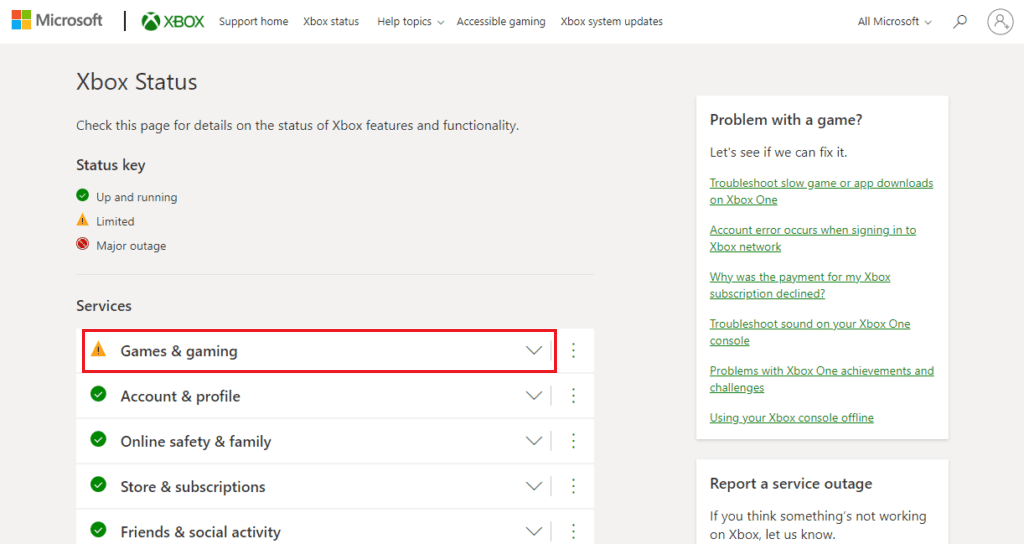
3. Überprüfen Sie, ob das Spiel, das Sie starten möchten, von Problemen betroffen oder heruntergefahren ist.

Wenn das betreffende Spiel in der Liste aufgeführt ist, warten Sie, bis das Problem behoben ist, und überprüfen Sie die Statusseite später erneut.
Methode 2: Neustart der Xbox One Konsole
Viele Fehlercodes sind auf vorübergehende Probleme zurückzuführen, die durch einen einfachen Neustart behoben werden können. Dies gilt auch für den Fehler 0x87de2712. Ein Neustart der Xbox One aktualisiert das System und normalisiert es, um Spiele problemlos starten zu können.
1. Halten Sie die Xbox-Taste auf dem Controller einige Sekunden lang gedrückt, um das Power Center zu öffnen.
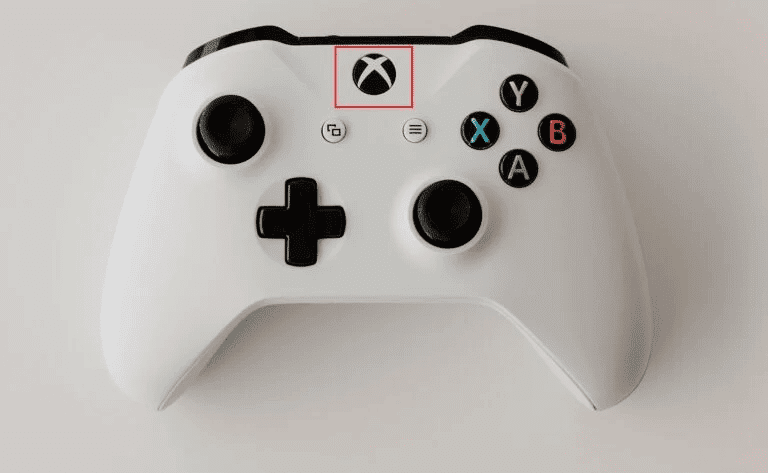
2. Wählen Sie nun „Konsole neu starten“, wie im Bild gezeigt.
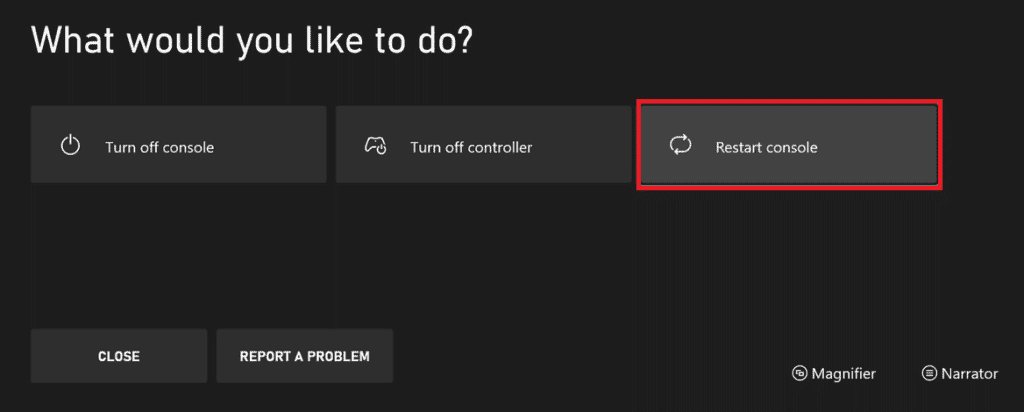
3. Bestätigen Sie die Auswahl mit „Neustart“, um den Vorgang abzuschließen.
Methode 3: Behebung von Netzwerkverbindungsproblemen
Ein häufiger Grund für den Xbox One Fehler 0x87de2712 ist ein Problem mit der Netzwerkverbindung. Dies kann passieren, wenn die Konsole keine Verbindung zum Heimnetzwerk herstellen kann oder die Streaming-Qualität schlecht ist. In solchen Fällen ist es hilfreich, die Netzwerkverbindung zu testen. Gehen Sie dazu wie folgt vor:
1. Drücken Sie die Xbox-Taste auf dem Controller, um das Anleitungsmenü zu öffnen.
2. Wählen Sie „Profil & System“ und öffnen Sie die „Einstellungen“.
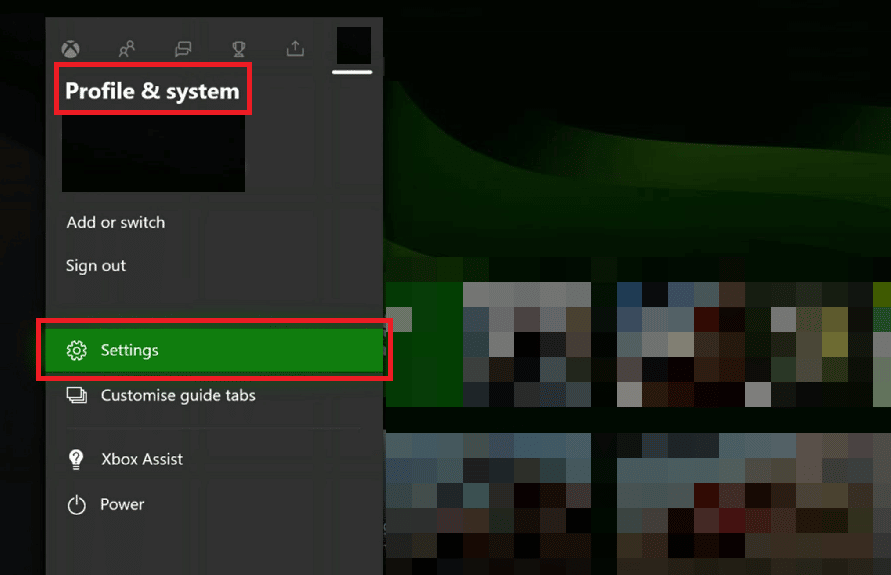
3. Wählen Sie „Allgemein“ und dann „Netzwerkeinstellungen“.
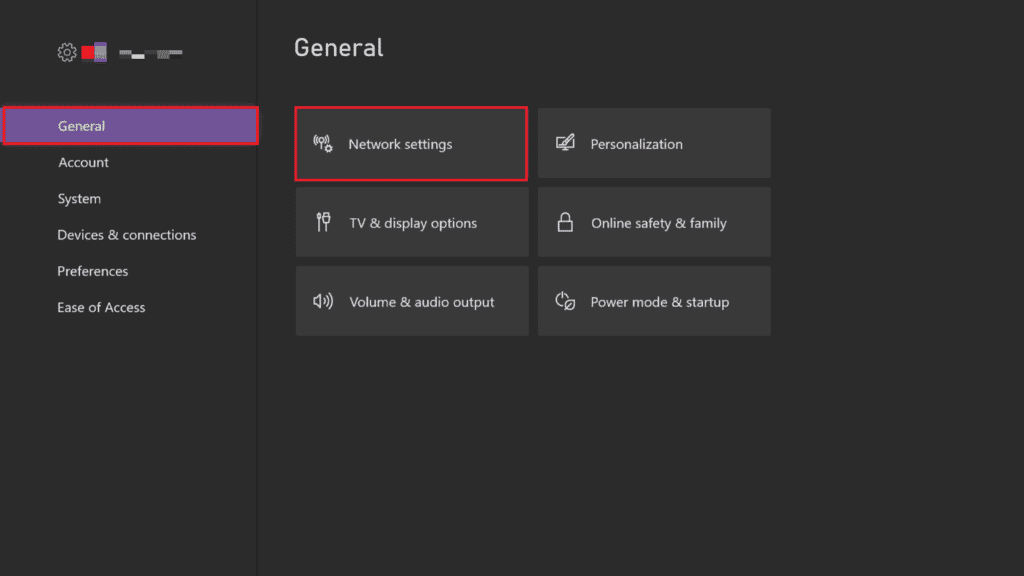
4. Wählen Sie „Netzwerkverbindung testen“ im Menü „Fehlerbehebung“.

Stellen Sie nach dem Test sicher, dass das Netzwerk einwandfrei funktioniert, und prüfen Sie, ob der Fehler behoben ist.
Methode 4: Ändern des Netzwerkmodus
Viele Spiele benötigen eine Internetverbindung, während andere offline funktionieren. Wenn Sie versuchen, ein Offline-Spiel zu starten und auf den Fehler 0x87de2712 stoßen, versuchen Sie, den Netzwerkmodus in den Offline-Modus zu ändern. Dies kann hilfreich sein, wenn die Netzwerkverbindung selbst nicht das Problem ist.
1. Gehen Sie zu „Profil & System“ und öffnen Sie die „Xbox-Einstellungen“.
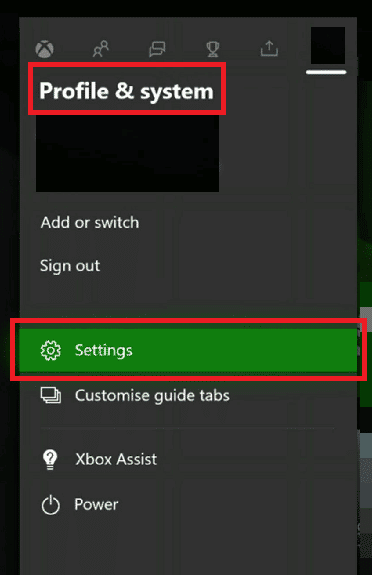
2. Wählen Sie unter „Allgemein“ die „Netzwerkeinstellungen“.
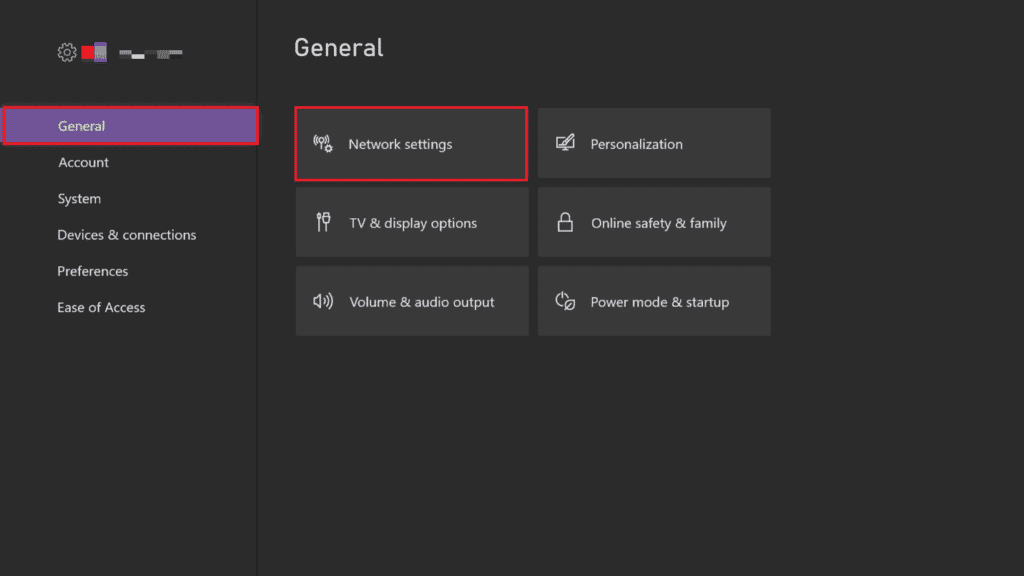
3. Wählen Sie im Fenster „Netzwerk“ die Option „Offline gehen“.
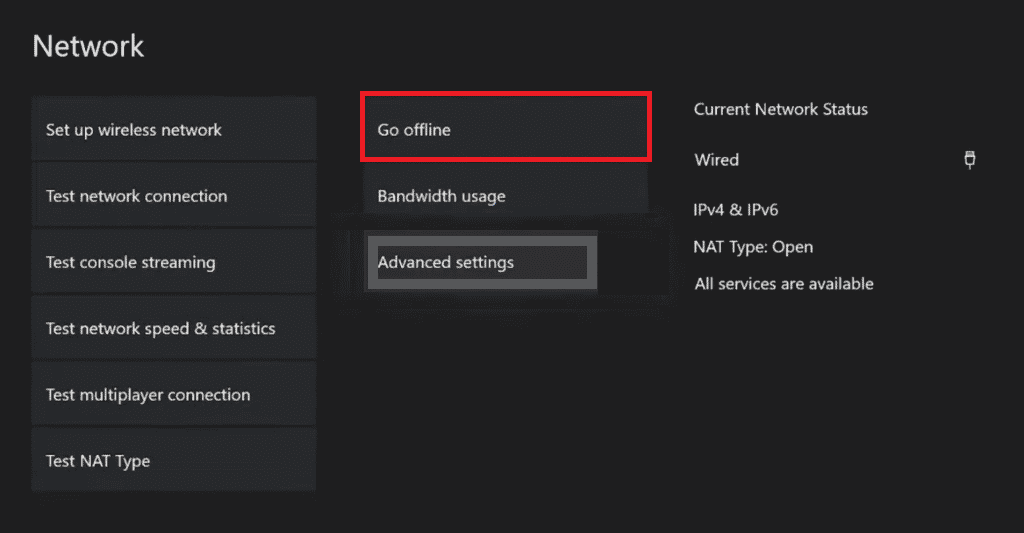
Starten Sie nach den Schritten die Konsole neu, um die Änderungen zu übernehmen, und überprüfen Sie, ob der Fehler nun behoben ist.
Methode 5: Löschen der alternativen MAC-Adresse
Wenn die vorherigen Methoden nicht geholfen haben, versuchen Sie, die alternative MAC-Adresse von Ihrer Xbox One Konsole zu löschen. Die Media Access Control (MAC)-Adresse dient der Netzwerkkommunikation. Das Löschen der alternativen MAC-Adresse kann bei der Behebung von Verbindungsproblemen helfen. Wenn Ihr ISP standardmäßig dynamische IPs verwendet, kann das Löschen der MAC-Adresse helfen, den Fehler 0x87de2712 zu beheben. Gehen Sie wie folgt vor:
1. Gehen Sie zu den Xbox-Netzwerkeinstellungen.
2. Wählen Sie im Menü „Netzwerk“ die Option „Erweiterte Einstellungen“.
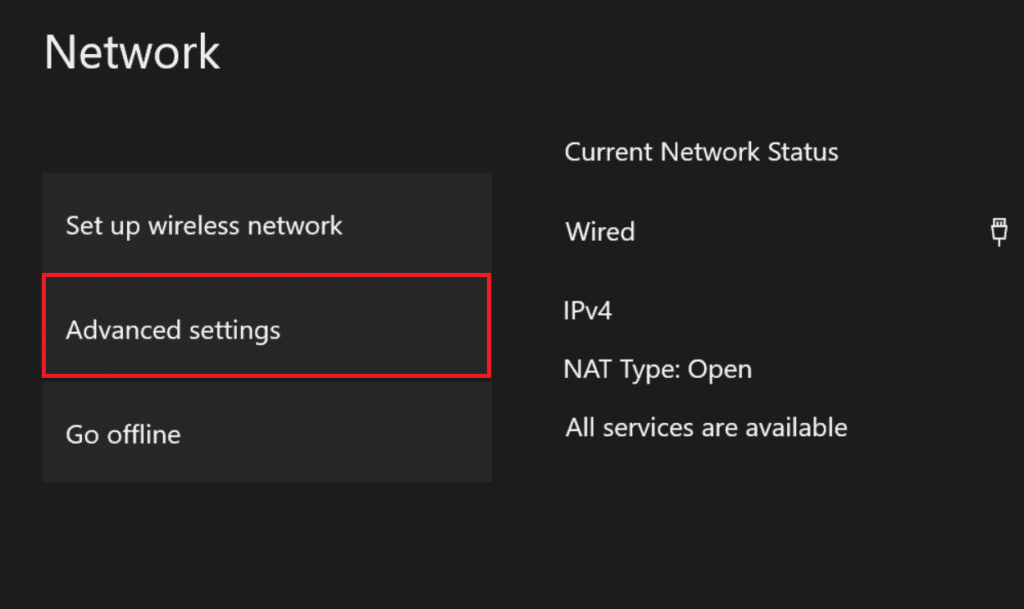
3. Wählen Sie die Option „Alternative MAC-Adresse“.
4. Wählen Sie im Menü „Löschen“.
5. Starten Sie Ihre Konsole neu, um die Änderungen zu übernehmen.
Methode 6: Durchführung eines Power Cycles
Ein Power Cycle löscht beschädigte temporäre Dateien, die oft die Ursache für den Xbox One-Fehler 0x87de2712 sind. Es hilft auch bei vielen Firmware-Problemen und der Entladung von Leistungskondensatoren. Power Cycling kann also lokale Probleme mit Ihrer Xbox One Konsole lösen. Gehen Sie wie folgt vor:
1. Gehen Sie zum Menü „Profil & System“.
2. Wählen Sie unter „Profil & System“ die Option „Abmelden“.

3. Nachdem Sie sich abgemeldet haben, navigieren Sie zum „Anmelden!“ Menü in der Xbox-Konsole.
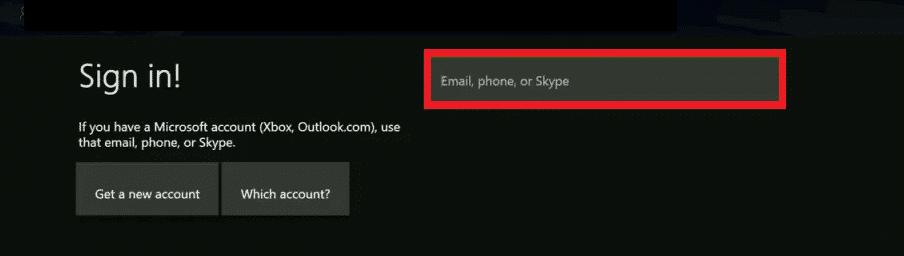
4. Nachdem Sie sich wieder angemeldet haben, starten Sie das Spiel erneut.
Dies sind die Methoden zur Behebung des Fehlers 0x87de2712 auf der Xbox One Konsole.
Häufig gestellte Fragen (FAQs)
Q1. Was ist der beste Weg, um Xbox One-Spielfehler zu beheben?
A. Der beste Weg, um Xbox One-Spielfehler zu beheben, ist, die Konsole neu zu starten. Wenn die Xbox-Server ausgefallen sind, können Sie auch versuchen, das Spiel nach einiger Zeit erneut zu starten.
Q2. Warum zeigt meine Xbox weiterhin Fehlercodes an?
A. Wenn Ihre Xbox weiterhin Fehlercodes anzeigt, kann dies an einer beschädigten Anwendung liegen. Sie können versuchen, den Xbox-Cache zu leeren, um dieses Problem zu beheben.
Q3. Was sind Fehlercodes?
A. Fehlercodes sind spezifische Nummern, die einen Fehler in einem System identifizieren. Diese Codes helfen dabei, eine Lösung für das Problem zu finden.
Q4. Kann ich meine Xbox manuell aktualisieren?
A. Ja, Sie können Ihre Xbox manuell aktualisieren, indem Sie die Einstellungen öffnen und dann unter „System“ die „Update“-Option aufrufen.
Q5. Kann ich meine Xbox manuell aktualisieren?
A. Ja, Sie können Ihre Xbox manuell aktualisieren. Dazu benötigen Sie einen Computer, Internet und einen USB-Anschluss. Laden Sie die Update-Datei auf den USB-Stick und installieren Sie sie direkt auf der Xbox-Konsole.
***
Die Xbox One hat das Gaming auf ein neues Level gehoben. Es gibt jedoch einige unvermeidliche Probleme, die auftreten können. Wir hoffen, dass dieser Leitfaden Ihnen helfen konnte, den Fehler 0x87de2712 zu beheben. Für weitere Fragen oder Vorschläge können Sie uns gerne in den Kommentaren kontaktieren.